카카오톡 백업 및 복구 방법 : 대화 기록 안전하게 지키기
카카오톡을 사용하다 보면 핸드폰을 바꾸거나, 실수로 앱을 삭제하는 경우가 있어요. 하지만 대화 내용을 백업해 두지 않으면 소중한 기록이 모두 사라질 수 있어요. 😨
이 글에서는 카카오톡 대화 백업 & 복구 방법을 상세하게 설명할게요. 📂 사진과 동영상까지 안전하게 보관하는 법도 함께 알려드릴 테니 끝까지 확인하세요!
핸드폰을 바꾸기 전에? 지금 바로 백업하는 습관을 들여 보세요! 🔄
카카오톡 대화 백업 방법



카카오톡은 자동 백업 기능이 없기 때문에, 핸드폰을 바꾸거나 실수로 삭제하기 전에 수동으로 백업해야 해요. 💾
📌 카카오톡 대화 백업하는 방법
- 카카오톡 실행 – 홈 화면에서 카카오톡을 열어요.
- 설정 메뉴 이동 – 우측 상단의 ‘⚙️ 설정’ 아이콘 클릭
- 채팅 → 대화 백업 선택 – ‘채팅’ 메뉴에서 ‘대화 백업’ 옵션 선택
- 카카오 계정 로그인 – 백업한 데이터를 저장할 카카오 계정으로 로그인
- 백업 비밀번호 설정 – 복구할 때 사용할 비밀번호 입력
- 백업 시작 – ‘백업하기’ 버튼을 눌러 진행
- 백업 완료 확인 – ‘대화 백업 완료’ 메시지 확인
⏳ 백업 시 주의할 점
- 백업 가능 기간 – 대화 백업 파일은 14일 동안만 보관됨
- 비밀번호 분실 주의 – 복구 시 비밀번호가 필요하므로 꼭 기억해두세요!
- 백업 대상 – 텍스트 대화만 저장되며, 사진·동영상·파일은 별도 백업 필요
💡 카카오톡 대화 백업 꿀팁
- 정기적으로 백업하기 – 핸드폰 변경 전뿐만 아니라, 주기적으로 대화 내용을 저장
- 백업 후 바로 복원 가능 – 새 기기에서 로그인 후 즉시 복구 가능
- 사진 & 동영상은 따로 저장 – 중요한 미디어 파일은 구글 드라이브, iCloud 등에 별도 보관
🚨 대화 백업 시 주의할 점
- 백업 파일 유효 기간 – 14일 이내 복구하지 않으면 데이터가 삭제됨
- 공용 기기에서 백업 금지 – 보안이 취약한 환경에서는 백업하지 않는 것이 좋아요
- 백업 진행 중 앱 종료 금지 – 진행 도중 카카오톡을 강제 종료하면 백업이 실패할 수 있음
이제 카카오톡 대화를 안전하게 백업할 수 있어요! ✅ 다음은 카카오톡 대화 복구 방법을 배워볼까요? 🔄
카카오톡 대화 복구 방법
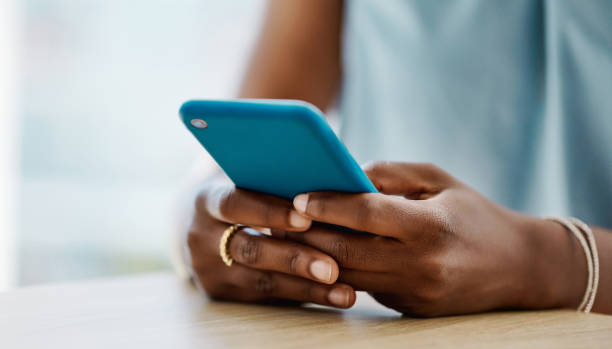
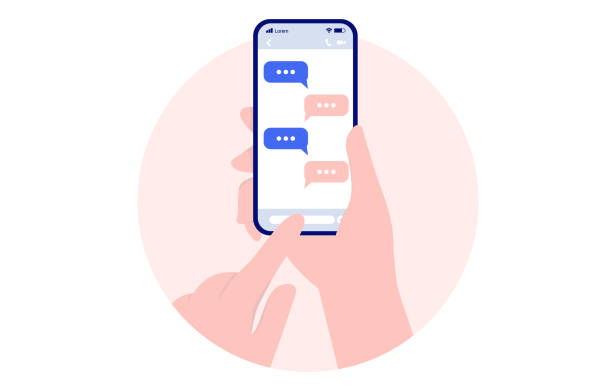
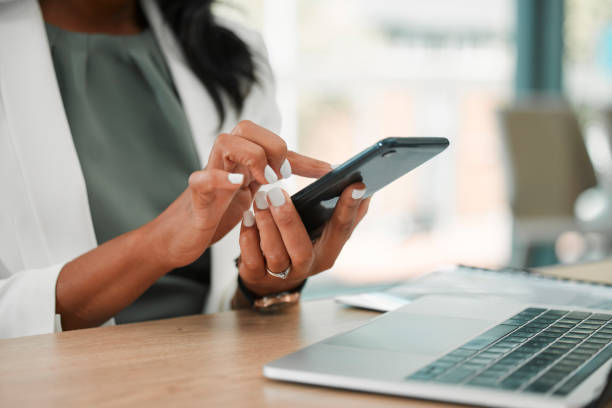
핸드폰을 바꾸거나 카카오톡을 재설치한 경우, 백업한 대화 내용을 복구할 수 있어요. 🔄 하지만 복구하려면 반드시 백업 파일이 유효한 상태(14일 이내)여야 해요!
📌 카카오톡 대화 복구하는 방법
- 카카오톡 재설치 & 실행 – 새로운 기기에서 카카오톡을 설치 후 실행
- 카카오 계정 로그인 – 백업한 계정으로 로그인
- 대화 복원 옵션 선택 – ‘대화 복원하기’ 화면에서 ‘복원’ 버튼 클릭
- 비밀번호 입력 – 백업할 때 설정한 비밀번호 입력
- 복원 진행 – 데이터 복원이 자동으로 진행됨
- 복원 완료 확인 – 대화 내용이 정상적으로 복구되었는지 확인
⏳ 대화 복구 시 주의할 점
- 백업 파일 유효 기간 – 백업한 대화는 14일 이내 복구해야 함
- 비밀번호 필수 – 백업할 때 설정한 비밀번호가 필요하며, 분실 시 복구 불가
- 미디어 파일은 별도 복구 – 사진, 동영상, 파일은 대화 백업에 포함되지 않음
💡 대화 복구 꿀팁
- 핸드폰 교체 전에 미리 복구 테스트 – 복구가 정상적으로 되는지 기존 기기에서 확인
- Wi-Fi 환경에서 진행 – 데이터 용량이 클 수 있으므로 안정적인 Wi-Fi에서 복구 진행
- 중요 대화는 별도로 저장 – 메모장, 이메일 등에 중요한 내용 백업
🚨 대화 복구 시 주의할 점
- 복구 실패 시 재시도 – 인터넷 연결이 불안정하면 복구가 실패할 수 있음
- 새로운 대화 내용 덮어쓰기 주의 – 복구 전에 기존 대화를 확인 후 진행
- 백업 비밀번호 분실 시 복구 불가 – 카카오 고객센터에서도 복구할 수 없으므로 반드시 기억
이제 카카오톡 대화를 안전하게 복구할 수 있어요! ✅ 다음은 사진 및 동영상 백업하는 방법을 배워볼까요? 📸
사진 및 동영상 백업하는 방법



카카오톡 대화 백업 기능은 텍스트만 저장되기 때문에, 사진과 동영상은 별도로 백업해야 해요. 📸🎥 중요한 미디어 파일을 잃지 않으려면 구글 드라이브, iCloud, 외장하드 등을 활용하는 것이 좋아요.
📌 카카오톡 사진 & 동영상 백업 방법
📱 안드로이드 폰에서 백업
- 카카오톡 실행 – 채팅방에서 보관할 사진을 선택
- 갤러리에 저장 – 사진 또는 동영상을 길게 눌러 ‘갤러리에 저장’ 클릭
- 클라우드로 백업 – 구글 포토, 구글 드라이브 또는 삼성 클라우드에 업로드
📱 아이폰(iOS)에서 백업
- 카카오톡 실행 – 백업할 사진이나 동영상을 선택
- 사진 앱에 저장 – ‘공유’ 버튼을 누른 후 ‘사진에 저장’ 선택
- iCloud 또는 외장하드에 백업 – iCloud에 업로드하거나 PC로 옮기기
☁️ 클라우드 저장소 활용
| 백업 방법 | 설명 | 활용 예시 |
|---|---|---|
| 구글 포토 | 사진 & 동영상을 자동으로 업로드 | Wi-Fi 환경에서 자동 백업 |
| iCloud | 아이폰에서 자동 백업 가능 | 애플 기기 간 파일 공유 |
| 구글 드라이브 | 대용량 파일도 업로드 가능 | PC 및 모바일 동기화 |
💡 사진 & 동영상 백업 꿀팁
- Wi-Fi에서만 업로드 설정 – 데이터 요금 절약을 위해 Wi-Fi 환경에서만 자동 백업
- 정기적으로 파일 정리 – 불필요한 파일을 삭제하여 저장 공간 확보
- 여러 개의 저장소 활용 – 클라우드 & 외장하드 백업을 함께 사용하면 더욱 안전
🚨 사진 & 동영상 백업 시 주의할 점
- 백업 실패 확인 – 저장된 파일이 정상적으로 업로드되었는지 꼭 확인
- 클라우드 저장 용량 초과 – 무료 저장 용량(15GB)이 초과되지 않도록 관리
- 암호화 필요 – 중요한 파일은 ZIP 암호화를 하여 보관
이제 카카오톡 사진과 동영상도 안전하게 백업할 수 있어요! ✅ 다음은 카카오 계정과 백업 연동을 배워볼까요? 🔄
카카오 계정과 백업 연동



카카오톡 백업을 원활하게 하기 위해서는 카카오 계정과 연동이 필수예요. 🔑 계정을 연동하면 핸드폰을 변경해도 대화 복구, 친구 목록 유지, 카카오 서비스 동기화가 가능해요.
📌 카카오 계정 연동 방법
- 카카오톡 실행 – 앱을 열고 우측 상단 ‘⚙️ 설정’ 아이콘 클릭
- 개인/보안 → 카카오 계정 – 계정 정보 확인 및 로그인
- 이메일 또는 전화번호 등록 – 계정이 없다면 이메일 또는 전화번호로 가입
- 비밀번호 설정 – 향후 복구를 위해 강력한 비밀번호 설정
- 계정 연동 완료 – ‘연동 완료’ 메시지 확인 후 백업 가능
🔄 카카오 계정 연동의 장점
| 기능 | 설명 | 활용 예시 |
|---|---|---|
| 대화 백업 | 핸드폰을 바꿔도 대화 내용 복구 가능 | 기기 변경 시 유용 |
| 친구 목록 유지 | 연락처가 바뀌어도 친구 목록이 그대로 유지 | 번호 변경 시 편리 |
| 카카오 서비스 동기화 | 카카오페이, 멜론, 카카오스토리 등 연동 가능 | 여러 카카오 서비스 활용 |
💡 카카오 계정 활용 꿀팁
- 비밀번호 변경 주기적으로 하기 – 보안을 위해 최소 6개월마다 변경
- 이중 인증 활성화 – 추가 보안을 위해 2단계 인증 설정
- 이메일 & 전화번호 등록 – 계정 찾기 및 복구를 위해 필수
🚨 계정 연동 시 주의할 점
- 로그아웃 시 대화 기록 삭제 – 백업하지 않으면 로그아웃 후 대화가 삭제됨
- 계정 변경 불가 – 한번 연동한 계정은 변경할 수 없으므로 신중하게 설정
- 비밀번호 분실 시 복구 어려움 – 비밀번호를 잃어버리면 계정 복구가 까다로울 수 있음
이제 카카오 계정과 백업을 안전하게 연동할 수 있어요! ✅ 다음은 백업 & 복구 오류 해결 방법을 배워볼까요? ⚠️
백업 & 복구 오류 해결 방법


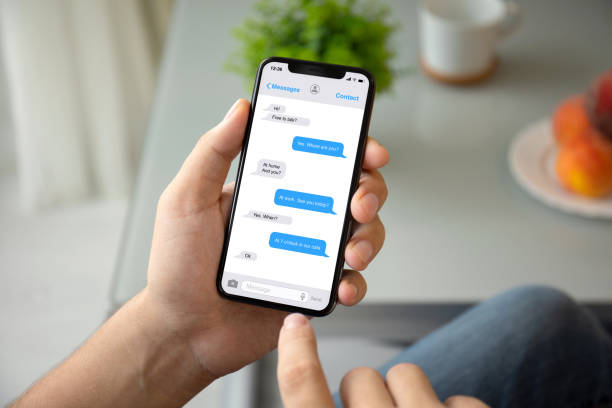
카카오톡 백업 또는 복구 과정에서 오류가 발생하는 경우가 있어요. ⚠️ 인터넷 연결 문제, 계정 인증 오류, 백업 파일 만료 등 다양한 원인이 있을 수 있으므로 문제 해결 방법을 확인해 보세요!
📌 백업 오류 해결 방법
| 오류 유형 | 해결 방법 |
|---|---|
| 백업 버튼이 비활성화됨 | 카카오 계정이 연동되지 않았거나, 네트워크 연결 상태를 확인 |
| 백업이 중단됨 | Wi-Fi 환경에서 다시 시도하고, 충분한 저장 공간이 있는지 확인 |
| 백업 파일이 생성되지 않음 | 카카오톡 최신 버전으로 업데이트 후 다시 시도 |
🔄 복구 오류 해결 방법
| 오류 유형 | 해결 방법 |
|---|---|
| 복구 버튼이 없음 | 백업 파일이 14일이 지나 삭제되었을 가능성이 있음 |
| 비밀번호 오류 | 비밀번호를 정확히 입력했는지 확인 (분실 시 복구 불가) |
| 복원 중 멈춤 | 인터넷 연결 확인 후 재부팅하여 다시 시도 |
💡 오류 방지를 위한 꿀팁
- 백업 후 파일 유효 기간 확인 – 14일 이내 복구해야 데이터 손실 방지
- 카카오톡 최신 버전 유지 – 업데이트를 하지 않으면 백업/복구 오류 발생 가능
- Wi-Fi 환경에서 진행 – 데이터 손실 없이 원활한 백업을 위해 안정적인 네트워크 사용
🚨 복구 실패 시 대처 방법
- 카카오 고객센터 문의 – 카카오톡 고객센터에서 도움받기
- 기존 기기에서 다시 백업 – 이전 기기에서 백업을 다시 진행한 후 복구 시도
- 대화 외 별도 백업 필요 – 중요한 메시지는 따로 캡처 또는 저장
이제 백업 & 복구 오류가 발생해도 당황하지 않고 해결할 수 있어요! ✅ 마지막으로 카카오톡 백업 관련 FAQ를 확인해볼까요? ❓
카카오톡 백업 관련 FAQ
❓ 자주 묻는 질문
Q1. 카카오톡 대화를 자동으로 백업할 수 있나요?
A. 현재 카카오톡은 자동 백업 기능을 제공하지 않아요. 필요할 때마다 수동으로 백업해야 하며, 백업 파일은 14일 동안만 저장돼요.
Q2. 백업한 대화를 복구하려면 어떻게 해야 하나요?
A. 새 기기에서 카카오톡 로그인 후 ‘대화 복원하기’ 버튼을 누르면 백업된 대화를 복원할 수 있어요. 단, 백업 파일이 14일 이내여야 하고, 백업 시 설정한 비밀번호를 입력해야 해요.
Q3. 백업한 파일이 사라졌어요. 어떻게 하나요?
A. 백업 파일은 14일 이후 자동 삭제되므로, 그 전에 복구해야 해요. 만약 14일이 지나면 복구가 불가능하므로 다시 백업을 진행해야 해요.
Q4. 사진과 동영상도 대화 백업에 포함되나요?
A. 아니요! 카카오톡 대화 백업 기능은 텍스트 메시지만 저장되며, 사진과 동영상은 포함되지 않아요. 중요한 미디어 파일은 갤러리에 저장하거나, 구글 드라이브, iCloud 등에 별도로 백업해야 해요.
Q5. 백업 비밀번호를 잊어버렸어요. 어떻게 하나요?
A. 백업 비밀번호는 보안상의 이유로 카카오 고객센터에서도 확인이 불가능해요. 비밀번호를 잊어버리면 해당 백업 파일을 복원할 수 없어요.
Q6. 대화 백업 없이 핸드폰을 바꾸면 어떻게 되나요?
A. 백업 없이 카카오톡을 재설치하거나 새 기기에서 로그인하면 기존 대화 기록이 모두 삭제돼요. 따라서 반드시 백업 후 기기 변경을 해야 해요.
Q7. 카카오 계정을 변경하면 기존 대화도 유지되나요?
A. 아니요! 카카오 계정을 변경하면 기존 대화 기록이 삭제돼요. 동일한 계정으로 로그인해야 대화 복구가 가능해요.
Q8. 백업 파일이 손상되었거나 복구되지 않아요. 어떻게 하나요?
A. 백업 파일이 정상적으로 복구되지 않는 경우, Wi-Fi 환경에서 다시 시도하거나 카카오톡을 최신 버전으로 업데이트 후 재시도하세요. 그래도 복구되지 않으면 카카오톡 고객센터에 문의하세요.
'IT 디지털' 카테고리의 다른 글
| ChatGPT 제대로 활용하는 7가지 비법! (0) | 2025.03.17 |
|---|---|
| 줌(Zoom) 화상회의 설정 방법 : 원활한 온라인 미팅을 위한 가이드 (0) | 2025.03.16 |
| 구글 드라이브 100% 활용법 : 모든 기능 완벽 정리 (0) | 2025.03.16 |
| 노션 활용법 가이드 : 초보부터 고급 사용자까지 (0) | 2025.03.16 |
| 캡컷 영상 편집 강좌 : 쉽게 배우는 초보자 가이드 (0) | 2025.03.16 |




댓글